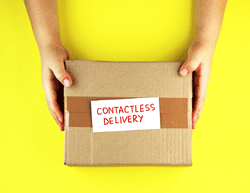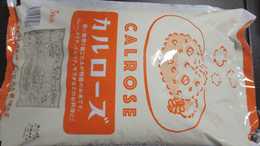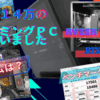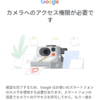パソコンサイト (PC 版) で自分の
Twitterページに行くと
アカウントがいつも使っているアカウントしか
なく別垢(サブ垢・裏垢)が見当たらない、
別垢(サブ垢・裏垢)への切り替え方が
わからない。
そんな方、結構いるのではないでしょうか?
今回はPCから別アカウントへの切り替え方法を
画像付きで解説したいと思います。
Twitter・PCから別垢に切り替るやり方
PCからTwitterにログインします。
ログインすると自分のアカウントページが
表示されます。
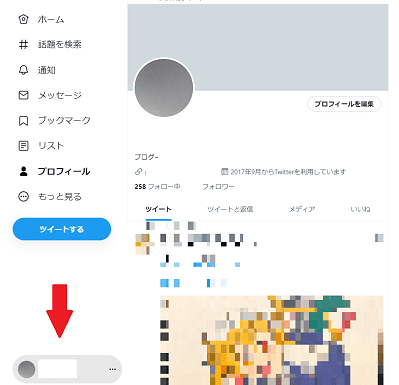
赤の矢印に本垢はあるが別垢が存在して
いない状態で別垢に切り替える事が
できない状態です。
スマホからなら別垢に切り替え可能だけど
PCからは切り変えられない
別垢が見当たりません。
画像で現在のアカウント(本垢)が
表示されている赤の矢印の所をクリックします。
そうすると既存のアカウントを追加と出ます。
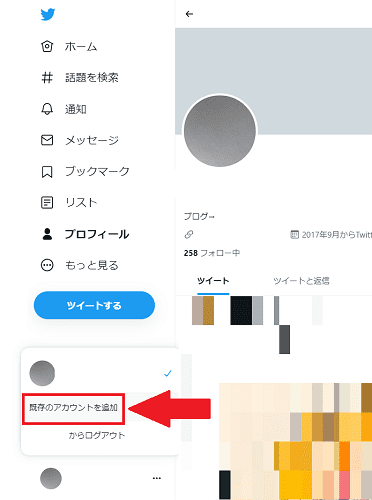
そして既存のアカウントを追加をクリック。
こちらの画面が表示されます。
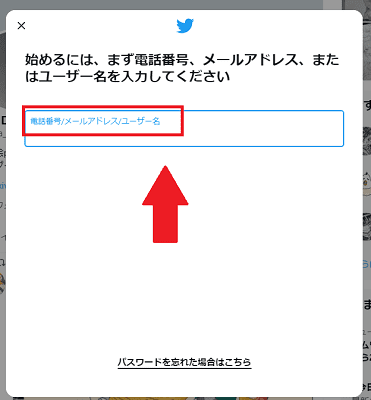
電話番号、メールアドレス、ユーザー名のどれかを
入力します。
ユーザー名を入力。
ユーザー名を入力すると確実なので
ユーザー名を入力します。
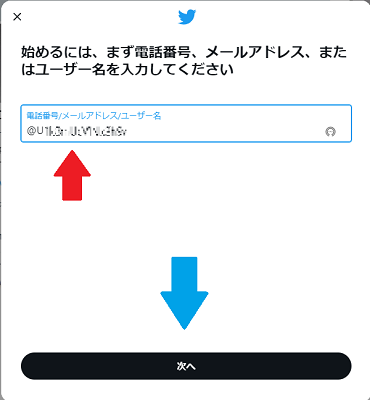
@U********
@から始まるユーザー名を入力します。
![]()
ユーザー名とは?
プロフィール画像の下にアカウント名(赤矢印)が
あります。
その下の青の矢印(@から始まる英数字)が
ユーザー名になります。
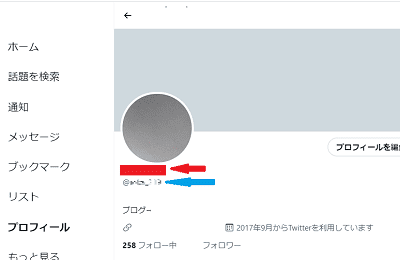
パスワードを入力
ユーザー名を入力し「次」をクリックすると
パスワード入力画面に切り替わります。
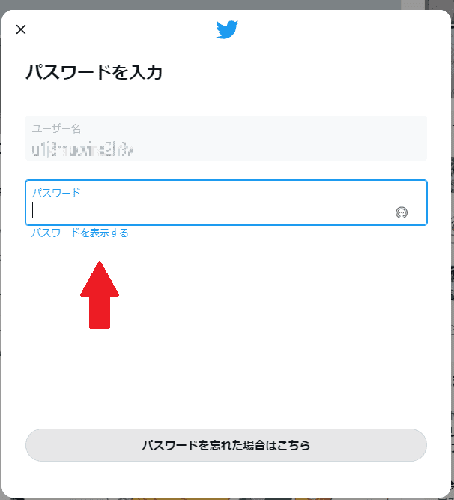
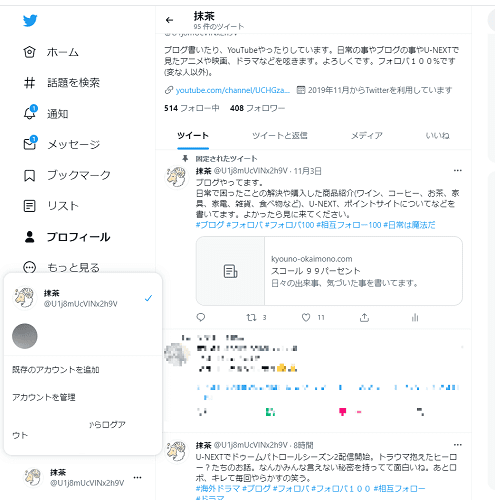
パスワード入力後、別垢に切り割ります。
パスワードを忘れた場合はスマホにパスワードを
リセットするためのコードが送られますので
パスワードをリセットし再設定します。
Twitterアカウント切り替え~まとめ
スマホで切り替わるのならパソコンからでも
切り替えるだろうと思ってパソコンから開くと
思わぬ落とし穴に落とされます。
僕も最初わからずアカウントを探しました。
まさか、またアカウントを追加する設定を
しなければならないとは全く思いませんで
した(;´・ω・)
スマホで切り替えれるなら当然パソコンからも
切り替えれると思い込んでいたのでまさかの
想定外の出来事でした。
Twitterのアカウントも趣味、日常、懸賞などに
分けて使われている方も大勢いますよね。
パソコンからだと予約tweetもできて
便利ですしね。
パソコンサイト (PC 版) での
Twitterのアカウントの切り替え方がわからない
方はぜひ参考にしてみてください。
ちなみにタブレットでも同じやり方でアカウントを
追加し切り替えれるようになります。